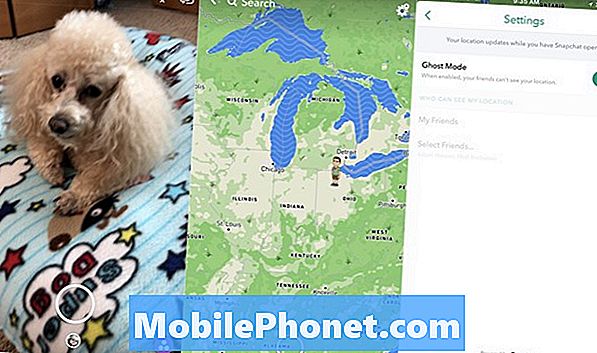Περιεχόμενο
Όπως περιγράφεται παρακάτω, αυτή η ανάρτηση αφορά το ότι το Galaxy S9 Plus δεν μπορεί να λάβει κλήσεις ακόμα και όταν υπάρχει καλή ισχύ σήματος. Εάν αντιμετωπίζετε το ίδιο πρόβλημα, μάθετε πώς να το αντιμετωπίζετε παρακάτω.
Πρόβλημα: Το Galaxy S9 Plus δεν θα λαμβάνει κλήσεις
Έχω ένα διεθνές Galaxy S9 + (μοντέλο SM-G965F / DS) σε T-mobile. Περιστασιακά άτομα που προσπαθούν να με καλέσουν αναφέρουν ότι λαμβάνουν ένα μήνυμα σφάλματος (αυτός ο αριθμός δεν είναι σε λειτουργία) ή απλώς η κλήση δεν θα περάσει. Αυτό το έχω παρατηρήσει μερικές φορές όταν προσπαθώ να το καλέσω από το σταθερό σπίτι του σπιτιού μου. Το τηλέφωνο δείχνει αρκετά καλή κάλυψη (3 από 4 μπάρες), αλλά η κλήση δεν θα περάσει. Λίγα λεπτά αργότερα τα πράγματα μπορεί να είναι εντάξει και οι κλήσεις να λαμβάνονται σωστά χωρίς μετακίνηση τοποθεσιών. Υποψιάζομαι ότι υπάρχει κάποιο πρόβλημα με το τσιπ ραδιοφώνου στη διεθνή έκδοση του τηλεφώνου, αλλά δεν είμαι σίγουρος πώς να το διορθώσω (αν είναι δυνατόν). Ευχαριστώ για οποιεσδήποτε συμβουλές.
Λύση: Αυτή η ανησυχία συμβαίνει από καιρό σε καιρό, αλλά είναι πολύ μακροχρόνιο να γνωρίζουμε τον λόγο για μια συγκεκριμένη περίπτωση. Αυτό συμβαίνει επειδή υπάρχουν πολλά κινούμενα μέρη που εμπλέκονται σε αυτό το πρόβλημα. Ναι, υπάρχει πιθανότητα να προκληθεί από το μόντεμ της συσκευής σας, αλλά δεν υπάρχει τρόπος να το ελέγξετε απευθείας. Ως τελικός χρήστης, περιορίζεστε στο να κάνετε μόνο τα βασικά βήματα αντιμετώπισης προβλημάτων. Τούτου λεχθέντος, παρακάτω είναι οι πιθανές λύσεις που μπορείτε να προσπαθήσετε να μειώσετε τις πιθανότητες αυτού του ζητήματος να μην εμφανιστεί ξανά.
Επανεκκινήστε τακτικά το τηλέφωνο
Η επανεκκίνηση της συσκευής σας τουλάχιστον μία φορά την εβδομάδα μπορεί να είναι επωφελής για το σύστημα. Μερικές φορές, ενδέχεται να εμφανιστούν σφάλματα εάν ένα τηλέφωνο λειτουργεί χωρίς διακοπή για μεγάλο χρονικό διάστημα. Αυτά τα σφάλματα είναι συνήθως προσωρινά και ενδέχεται να εξαφανιστούν μετά την επανεκκίνηση ενός τηλεφώνου. Εάν δεν το έχετε δοκιμάσει ακόμη, ακολουθούν τα βήματα που μπορείτε να κάνετε:
- Πατήστε και κρατήστε πατημένο το κουμπί Power + Volume Down για περίπου 10 δευτερόλεπτα ή έως ότου ενεργοποιηθεί η συσκευή. Αφήστε μερικά δευτερόλεπτα για να εμφανιστεί η οθόνη Λειτουργία εκκίνησης συντήρησης.
- Από την οθόνη Maintenance Boot Mode, επιλέξτε Normal Boot. Μπορείτε να χρησιμοποιήσετε τα κουμπιά έντασης για να περιηγηθείτε στις διαθέσιμες επιλογές και στο κάτω αριστερό κουμπί (κάτω από τα κουμπιά έντασης) για να επιλέξετε. Περιμένετε έως και 90 δευτερόλεπτα για να ολοκληρωθεί η επαναφορά.
Διαγράψτε το διαμέρισμα προσωρινής μνήμης
Ακριβώς όπως η τακτική επανεκκίνηση της συσκευής έχει τα οφέλη της, το σκούπισμα του διαμερίσματος προσωρινής μνήμης μπορεί επίσης να βοηθήσει. Ο εσωτερικός χώρος αποθήκευσης της συσκευής σας χωρίζεται σε διαμερίσματα για να επιτρέπεται η αποτελεσματική εκτέλεση των εργασιών. Όσον αφορά τη φόρτωση εφαρμογών ή υπηρεσιών, οι χρήστες Android που είχαν προηγουμένως ευρετηριαστεί αρχεία καλούν προσωρινή μνήμη συστήματος για να το κάνουν πιο γρήγορα. Μερικές φορές όμως, η προσωρινή μνήμη του συστήματος μπορεί να καταστραφεί ή να ξεπεραστεί μετά από μια ενημέρωση ή μετά από ορισμένες αλλαγές συστήματος. Προβλήματα μπορεί να συμβούν και σε ορισμένες περιπτώσεις, οι τακτικές εργασίες μπορεί να γίνουν αργές ή δυσλειτουργίες. Για να βεβαιωθείτε ότι η προσωρινή μνήμη του συστήματος της συσκευής σας είναι σε καλή κατάσταση, θέλετε να εκκαθαρίζετε τακτικά το διαμέρισμα προσωρινής αποθήκευσης όπου είναι αποθηκευμένο. Δείτε πώς γίνεται:
- Απενεργοποιήστε τη συσκευή.
- Πατήστε και κρατήστε πατημένο το πλήκτρο αύξησης έντασης και το πλήκτρο Bixby και, στη συνέχεια, πατήστε παρατεταμένα το πλήκτρο λειτουργίας.
- Όταν εμφανιστεί το πράσινο λογότυπο Android, απελευθερώστε όλα τα πλήκτρα ("Εγκατάσταση ενημέρωσης συστήματος" θα εμφανιστεί για περίπου 30 - 60 δευτερόλεπτα πριν εμφανιστούν οι επιλογές μενού ανάκτησης συστήματος Android).
- Πατήστε το πλήκτρο μείωσης έντασης αρκετές φορές για να επισημάνετε το "wipe cache partition".
- Πατήστε το κουμπί λειτουργίας για να επιλέξετε.
- Πατήστε το πλήκτρο μείωσης έντασης έως ότου επισημανθεί το «ναι» και πατήστε το κουμπί λειτουργίας.
- Όταν ολοκληρωθεί η κατάργηση της προσωρινής αποθήκευσης, επισημαίνεται το "Επανεκκίνηση συστήματος τώρα".
- Πατήστε το πλήκτρο λειτουργίας για επανεκκίνηση της συσκευής.
Εγκαταστήστε ενημερώσεις
Ορισμένα σφάλματα δικτύου διορθώνονται μόνο με ενημερώσεις. Καθώς τα σφάλματα γίνονται γνωστά, οι εταιρείες κινητής τηλεφωνίας ή οι προγραμματιστές ενδέχεται να κυκλοφορήσουν ενημερώσεις κώδικα για να τα διορθώσουν. Εάν έχετε καθυστερήσει τις ενημερώσεις για οποιονδήποτε λόγο, φροντίστε να τις δοκιμάσετε και να τις εγκαταστήσετε το συντομότερο δυνατό. Αυτό ισχύει τόσο για τις εφαρμογές σας όσο και για το λειτουργικό σύστημα Android. Μερικές φορές, το υλικολογισμικό μόντεμ μιας συσκευής (baseband) μπορεί επίσης να ενημερωθεί, αλλά τέτοιες αλλαγές συνήθως συνδυάζονται με κανονικές ενημερώσεις Android. Αυτός είναι ένας βασικός λόγος για τον οποίο θέλετε να διατηρείτε το σύστημα σε λειτουργία την τελευταία διαθέσιμη έκδοση ανά πάσα στιγμή.
Επανατοποθετήστε την κάρτα SIM
Η προσωρινή αποσύνδεση της κάρτας SIM μπορεί μερικές φορές να βοηθήσει στην επίλυση προβλημάτων δικτύου. Εάν δεν το έχετε δοκιμάσει ακόμη, φροντίστε να το κάνετε σε αυτό το σημείο. Για να αποφύγετε την καταστροφή δεδομένων δικτύου, βεβαιωθείτε ότι το τηλέφωνό σας είναι απενεργοποιημένο πριν βγείτε από την κάρτα SIM. Το ίδιο πρέπει να ισχύει όταν το τοποθετείτε.
Επαναφέρετε τις ρυθμίσεις δικτύου
Αυτό είναι ένα βασικό βήμα αντιμετώπισης προβλημάτων για οποιοδήποτε ζήτημα δικτύωσης. Φροντίστε να το κάνετε αυτό πριν επικοινωνήσετε με την εταιρεία κινητής τηλεφωνίας σας. Αυτό το βήμα θα κάνει τα εξής:
- Τα αποθηκευμένα δίκτυα Wi-Fi θα διαγραφούν.
- Οι συζευγμένες συσκευές Bluetooth θα διαγραφούν.
- Οι ρυθμίσεις συγχρονισμού δεδομένων παρασκηνίου θα ενεργοποιηθούν.
- Οι περιοριστικές ρυθμίσεις δεδομένων σε εφαρμογές που ενεργοποιήθηκαν / απενεργοποιήθηκαν χειροκίνητα από τον πελάτη θα επανέλθουν στην προεπιλεγμένη ρύθμιση.
- Η λειτουργία επιλογής δικτύου θα ρυθμιστεί σε αυτόματη.
Αυτά είναι τα βήματα για να επαναφέρετε τις ρυθμίσεις δικτύου σας:
- Από την Αρχική οθόνη, σύρετε προς τα πάνω σε ένα κενό σημείο για να ανοίξετε το δίσκο εφαρμογών.
- Πατήστε Ρυθμίσεις> Γενική διαχείριση> Επαναφορά> Επαναφορά ρυθμίσεων δικτύου.
- Πατήστε Επαναφορά ρυθμίσεων.
- Εάν έχετε ρυθμίσει έναν κωδικό PIN, εισαγάγετέ τον.
- Πατήστε Επαναφορά ρυθμίσεων. Μόλις ολοκληρωθεί, θα εμφανιστεί ένα παράθυρο επιβεβαίωσης.
Επαναφορά προτιμήσεων εφαρμογών
Η επαναφορά των προτιμήσεων εφαρμογών παραβλέπεται συχνά σε πολλά άρθρα αντιμετώπισης προβλημάτων Android, αλλά όταν πρόκειται για ένα ζήτημα όπως το δικό σας, μπορεί να βοηθήσει πολύ. Είναι πιθανό μία ή μερικές από τις προεπιλεγμένες εφαρμογές σας να μην έχουν ρυθμιστεί σωστά, προκαλώντας αυτό το σφάλμα. Επειδή δεν υπάρχει τρόπος να γνωρίζουμε εάν αυτή η εικασία είναι αληθινή, αυτό που πρέπει να κάνετε είναι απλώς να βεβαιωθείτε ότι είναι ενεργοποιημένες όλες οι προεπιλεγμένες εφαρμογές. Δείτε πώς μπορείτε να το κάνετε αυτό:
- Ανοίξτε την εφαρμογή Ρυθμίσεις.
- Πατήστε Εφαρμογές.
- Πατήστε Περισσότερες ρυθμίσεις πάνω δεξιά (εικονίδιο με τρεις κουκκίδες).
- Επιλέξτε Επαναφορά προτιμήσεων εφαρμογών.
- Επανεκκινήστε το S9 Plus και ελέγξτε για το πρόβλημα.
Εργοστασιακή επανεκκίνηση
Σε γενικές γραμμές, η επαναφορά εργοστασιακών ρυθμίσεων είναι μια καλή συνολική λύση για μικρά και ενίοτε μείζονα προβλήματα λογισμικού. Θέλετε να σκουπίσετε τη συσκευή σας με αυτήν τη λύση εάν δεν έχετε δουλέψει τίποτα σε αυτό το σημείο.
Δείτε πώς γίνεται:
- Δημιουργήστε ένα αντίγραφο ασφαλείας των δεδομένων σας.
- Απενεργοποιήστε τη συσκευή.
- Πατήστε και κρατήστε πατημένο το πλήκτρο αύξησης έντασης και το πλήκτρο Bixby και, στη συνέχεια, πατήστε παρατεταμένα το πλήκτρο λειτουργίας.
- Όταν εμφανιστεί το πράσινο λογότυπο Android, απελευθερώστε όλα τα πλήκτρα ("Εγκατάσταση ενημέρωσης συστήματος" θα εμφανιστεί για περίπου 30 - 60 δευτερόλεπτα πριν εμφανιστούν οι επιλογές μενού ανάκτησης συστήματος Android).
- Πατήστε το πλήκτρο μείωσης έντασης αρκετές φορές για να επισημάνετε την ένδειξη «διαγραφή δεδομένων / επαναφορά εργοστασιακών ρυθμίσεων»
- Πατήστε το κουμπί λειτουργίας για να επιλέξετε.
- Πατήστε το πλήκτρο μείωσης έντασης έως ότου επισημανθεί το «Ναι - διαγραφή όλων των δεδομένων χρήστη».
- Πατήστε το κουμπί λειτουργίας για να επιλέξετε και να ξεκινήσετε την κύρια επαναφορά.
- Όταν ολοκληρωθεί η κύρια επαναφορά, επισημαίνεται το "Επανεκκίνηση συστήματος τώρα".
- Πατήστε το πλήκτρο λειτουργίας για επανεκκίνηση της συσκευής.
Μιλήστε με το χειριστή του δικτύου σας
Σε ορισμένες περιπτώσεις, η αναφορά ενός συγκεκριμένου προβλήματος δικτύου σε έναν χειριστή δικτύου μπορεί να βοηθήσει. Όσο περισσότεροι πελάτες αναφέρουν τα ίδια ή παρόμοια ζητήματα, τόσο πιθανότερο είναι να παρατηρηθούν από τους μεταφορείς. Αν και δεν είναι ο πιο άμεσος τρόπος επίλυσης αυτού του προβλήματος, μπορεί στην πραγματικότητα να κάνετε καλό για εσάς και άλλους χρήστες, ενημερώνοντας την εταιρεία κινητής τηλεφωνίας σας για αυτό το περίεργο πρόβλημα. Θυμηθείτε, μπορεί να μην το αναγνωρίζουν ή ακόμη και να αναγνωρίσουν το πρόβλημα, αλλά αξίζει να δοκιμάσετε.